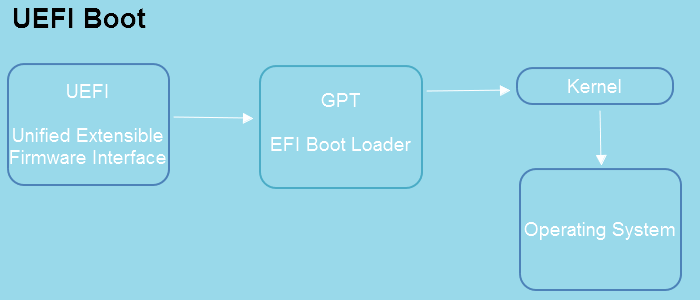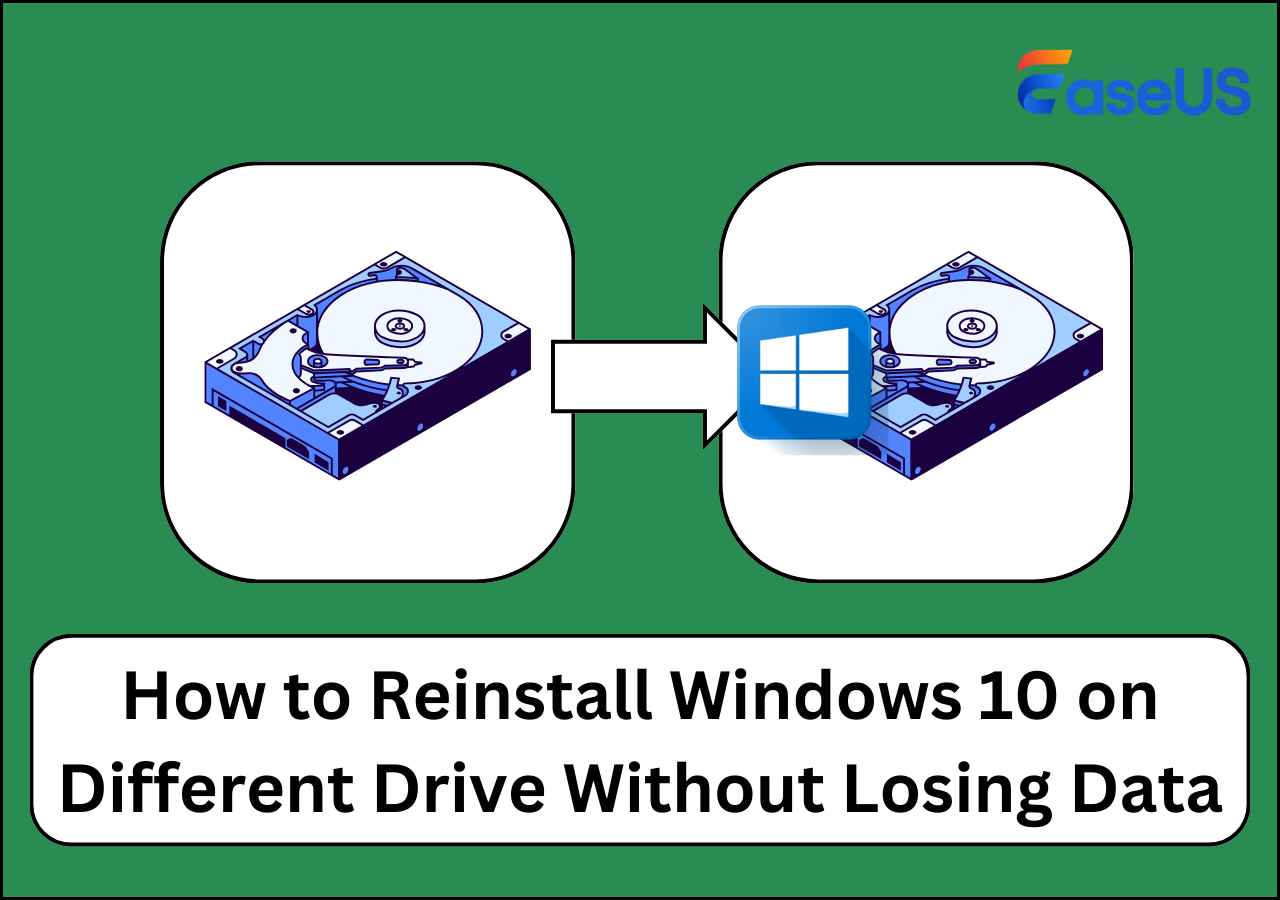Índice da página
Ei, jogadores, sendo jogadores entusiastas, sempre surge uma pergunta em nossa mente: quantos GB tem um PC gamer? Por que? Porque desempenha um papel vital, visto que muitos jogos são muito pesados, é necessário ter armazenamento suficiente.
Se você está curioso para saber mais sobre isso, este artigo da EaseUS é para você. Hoje você descobrirá a capacidade de armazenamento ideal para o seu PC gamer! Descubra quanto armazenamento um PC para jogos deve ter para acomodar seus jogos, arquivos e necessidades futuras. Maximize a sua experiência de jogo com a quantidade perfeita de espaço de armazenamento.
O que você deve saber sobre armazenamento de PC gamer
O mundo dos videogames teve um desenvolvimento significativo ao longo dos anos, acompanhado por rápidas mudanças no tamanho dos jogos. Nos primeiros dias dos cartuchos da Nintendo, os jogos variavam de modestos 8 KB a mais substanciais 6 MB. À medida que entrámos na era PlayStation, os tamanhos dos jogos aumentaram ainda mais, ultrapassando os 650 MB.
Avançando para 2021, o tamanho dos jogos AAA agora varia significativamente, variando de 4 GB a mais de 100 GB. A maioria dos títulos de especificações mais baixas normalmente fica na faixa de 4 GB a 10 GB. Embora os jogos indie tendam a ser menores, eles ainda podem ser bastante pesados. É importante observar que não há garantia de que um jogo indie será menor que um jogo AAA.

Felizmente, os consoles de jogos e os PCs tornaram-se gradualmente mais poderosos, permitindo gráficos mais detalhados e resoluções mais altas. No entanto, essas melhorias na qualidade têm o custo de maiores tamanhos de instalação de jogos. Por exemplo, mesmo com compactação pesada, o Forza 7 excede 100 GB de tamanho.
Agora, você deve estar se perguntando o que acontecerá se o seu PC para jogos não tiver espaço suficiente. Bem, se o seu computador não atender aos requisitos mínimos de armazenamento para um jogo específico, você não conseguirá executá-lo com êxito.
Mesmo que o seu PC mal atenda aos requisitos mínimos, você poderá ter uma experiência de jogo nada tranquila. Podem surgir problemas como falha de indisponibilidade do pacote de conteúdo em jogos como Fallout 4 ou picos de atraso em Rainbow Six Siege.
Para garantir uma experiência de jogo tranquila, é aconselhável atender aos requisitos de espaço em disco recomendados para jogos. Então, qual é o armazenamento recomendado para PCs para jogos? Vamos explorar a resposta no conteúdo a seguir.
Você deve usar um SSD ou HD
Quando se trata de escolher o armazenamento para o seu PC para jogos, uma das decisões cruciais que você enfrentará é optar por um HD (unidade de disco rígido) tradicional ou um SSD (unidade de estado sólido) moderno.
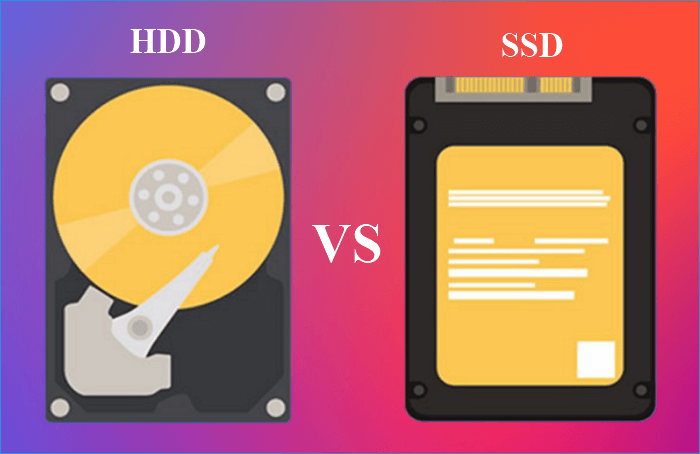
Cada opção tem seu próprio conjunto de vantagens e desvantagens, por isso é importante considerar suas necessidades e condições específicas antes de tomar uma decisão.
HD
Os HDDs têm sido a solução de armazenamento padrão há muitos anos. Eles consistem em pratos magnéticos giratórios e um braço mecânico que lê e grava dados. Os HDDs são conhecidos por seu preço acessível e maiores capacidades de armazenamento em comparação aos SSDs. Eles são particularmente úteis para armazenar grandes bibliotecas de jogos ou outros arquivos grandes.
| ⭕ Prós dos HDDs: | ❌ Contras dos HDDs: |
|
|
SSD
Os SSDs ganharam imensa popularidade nos últimos anos devido às suas vantagens significativas de desempenho em relação aos HDDs. Em vez de usar componentes mecânicos, os SSDs utilizam chips de memória flash para armazenar dados, resultando em tempos de acesso mais rápidos e melhor capacidade de resposta geral do sistema.
| ⭕ Prós dos SSDs: | ❌ Contras dos SSDs: |
|
|
Você deve usar HDD ou SSD para um PC gamer
A escolha entre HDD e SSD depende, em última análise, das suas circunstâncias específicas. Se você estiver com um orçamento apertado e precisar de uma grande capacidade de armazenamento para sua extensa biblioteca de jogos, um HDD pode ser a escolha mais econômica. No entanto, se você prioriza tempos de carregamento rápidos, melhor desempenho e durabilidade, é altamente recomendável investir em um SSD.
Quanto armazenamento um PC para jogos precisa
A melhor capacidade de armazenamento para jogos no PC depende do número e tamanho dos jogos baixados. Para lhe fornecer uma imagem mais clara, vamos dar uma olhada em alguns jogos populares e seus requisitos mínimos de armazenamento em disco:
| Jogos | Espaço em disco necessário |
| Hogwarts Legacy | 85 GB |
| The Sims | 50 GB |
| Apex Legends | 22 GB |
| Elden Ring | 60 GB |
| GTA5 | 75 GB |
| Monster Hunter Rise | 36 GB |
A capacidade de armazenamento necessária para um PC para jogos varia de acordo com os requisitos e preferências de jogo do usuário individual. Vamos considerar algumas capacidades de armazenamento comuns e sua adequação para diferentes tipos de jogos:
500 GB
Uma capacidade de armazenamento de 500 GB é considerada relativamente pequena no cenário atual de jogos. É adequado para usuários que jogam principalmente jogos menores ou têm um número limitado de jogos em sua biblioteca. Com essa capacidade, normalmente você pode acomodar cerca de 10 jogos, dependendo do tamanho. No entanto, lembre-se de que jogos maiores e com mais gráficos podem consumir rapidamente uma parte significativa desse espaço.
1 TB
A capacidade de armazenamento de 1 TB é uma escolha popular para muitos jogadores, oferecendo mais espaço para armazenar uma biblioteca de jogos de tamanho médio. Com 1 TB, você pode armazenar confortavelmente cerca de 10 a 20 jogos, dependendo do tamanho. Esta capacidade é recomendada para usuários que gostam de uma mistura de jogos de pequeno e médio porte e desejam ter uma seleção decente disponível sem a necessidade constante de desinstalar e reinstalar jogos.
2 TB (recomendado)
Uma capacidade de armazenamento de 2 TB é o ideal para muitos jogadores, alcançando um equilíbrio entre preço acessível e atendimento à maioria dos requisitos. Essa capacidade permite armazenar um número maior de jogos, incluindo vários títulos maiores e de alta qualidade. Com 2 TB, você pode armazenar confortavelmente uma biblioteca de jogos diversificada, normalmente composta por cerca de 20 a 40 jogos, dependendo do tamanho.
3 TB ou 4 TB
As capacidades de armazenamento de 3 TB ou 4 TB são geralmente adequadas para jogadores com bibliotecas extensas ou para aqueles que jogam frequentemente jogos grandes e com muitos gráficos. Com estas capacidades, é possível armazenar um número substancial de jogos, variando de 30 a 80 ou mais, dependendo do tamanho. Estas capacidades mais elevadas são recomendadas para jogadores ávidos que desejam ter uma grande variedade de jogos disponíveis sem se preocupar com limitações de espaço.
Como atualizar para um HD maior sem perda de dados
Se o espaço de armazenamento atual no disco rígido for insuficiente, atualizar para um disco maior pode ser uma solução prática para ganhar mais espaço livre e acomodar suas crescentes necessidades de dados. Sob tais circunstâncias, o EaseUS Disk Copy, software profissional de clonagem de disco, pode simplificar o processo de atualização para um disco rígido maior sem o risco de perda de dados.
O EaseUS Disk Copy oferece uma maneira simples e eficiente de clonar seu disco rígido existente para um disco maior. Ele pode ajudá-lo a clonar seu sistema operacional, disco, partição, etc., e migrar seu sistema operacional de HDD para SSD ou de SSD para SSD. Por exemplo, permite transferir o Windows 10 de HD para SSD sem perda de dados.
Além disso, pode ajudar a redimensionar partições durante o processo de clonagem e clonar um HD com setores defeituosos. Ele permite a clonagem completa de disco e nível de partição e também é uma ferramenta ideal para quem procura uma maneira confiável de substituir o HD de notebook sem perder dados e reinstalar o Windows.
Não espere mais e baixe o EaseUS Disk Copy para atualizar um disco rígido sem perda de dados! Veja como atualizar seu disco rígido para um maior com EaseUS Disk Copy.
Ative o EaseUS Disk Copy para um processo de cópia ou clonagem de disco sem problemas.
1. Baixe, instale e execute o EaseUS Disk Copy no seu PC.
Clique em Modo de disco e selecione o disco de origem que deseja copiar ou clonar. Clique em Avançar para continuar.

2. Selecione o disco de destino onde deseja clonar ou copiar o disco antigo e clique em Avançar para continuar.
Clique em OK para confirmar se o programa pede para apagar os dados do disco de destino.
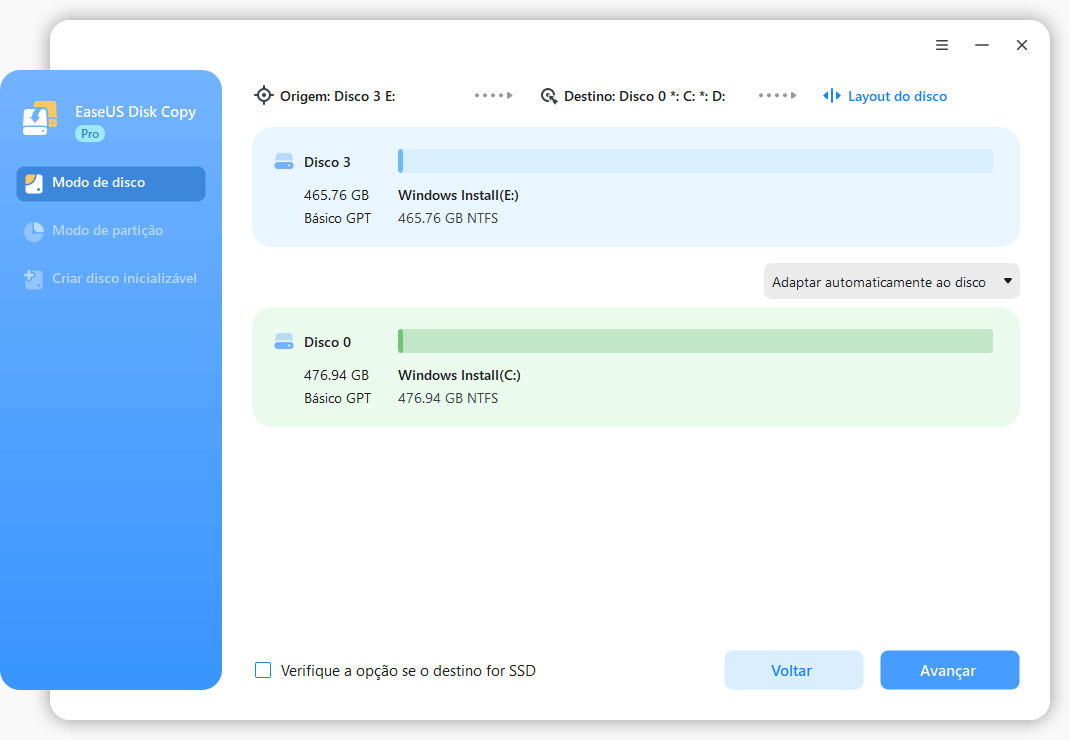
3. Verifique e edite o layout do disco como Adaptar automaticamente ao disco, Copiar como origem ou Editar layout do disco.
Adaptar automaticamente ao disco é recomendado.
- A opção Copiar como origem irá copiar/clonar o mesmo layout de partições em seu disco de origem para o disco de destino.
- Editar layout do disco permite redimensionar ou mover manualmente o layout da partição no disco de destino.
- Se o disco de destino for uma unidade SSD, lembre-se de marcar Verifique a opção se o destino for SSD.
Clique em Avançar para iniciar o processo de clonagem ou cópia do disco agora.

Conclusão
Qual é a melhor memória ram para pc gamer? Isto depende da sua biblioteca de jogos, do tamanho dos jogos que você joga e das suas preferências. Embora capacidades de armazenamento menores, como 500 GB, possam acomodar um número limitado de jogos, capacidades maiores, como 2 TB ou superiores, são recomendadas para jogadores com bibliotecas extensas ou para aqueles que jogam jogos grandes e com muitos gráficos.
Ao escolher o armazenamento para o seu PC para jogos, você deve decidir entre um HDD e um SSD. Os HDDs oferecem maiores capacidades de armazenamento econômicas, enquanto os SSDs fornecem desempenho mais rápido, melhores tempos de carregamento e melhor durabilidade.
Se ficar sem espaço de armazenamento, você pode atualizar para um disco rígido maior usando um software de clonagem como o EaseUS Disk Copy para preservar seus dados. Isso permite transferir todos os seus dados, arquivos e configurações para o novo disco sem o risco de perda de dados ou erros de configuração. Se você deseja instalar o Windows após substituir um disco rígido, isso também pode ser adequado para você.
Ao usar o EaseUS Disk Copy, você pode evitar a tarefa demorada de reinstalar manualmente o sistema operacional e os aplicativos e transferir dados para o novo disco. Isso elimina o risco de perda de dados ou erros de configuração que podem ocorrer durante um processo de transferência manual.
Perguntas frequentes sobre quantos GB tem um PC gamer
Se você tiver alguma dúvida, temos um conjunto abrangente de perguntas frequentes que podem ajudar a responder a qualquer dúvida que você possa ter sobre quanto armazenamento seu PC para jogos deve ter. Continue lendo para saber mais.
1. Quanta memória RAM um PC Gamer deve ter?
A quantidade de RAM necessária para um PC para jogos depende dos jogos que você deseja jogar e dos outros aplicativos que planeja executar. Geralmente, 8 GB ou 16 GB de RAM devem ser suficientes para a maioria das necessidades de jogos.
2. Você precisa de armazenamento secundário para jogos de PC?
Embora o armazenamento secundário não seja estritamente necessário, pode ser benéfico para um PC para jogos. Ele fornece espaço adicional para armazenar jogos, arquivos de mídia e outros dados, permitindo que você mantenha seu armazenamento primário (como um SSD) dedicado à execução de jogos para tempos de carregamento mais rápidos.
3. O SSD de 512 GB é suficiente para jogos?
Um SSD de 512 GB pode ser suficiente para jogos, especialmente se você joga principalmente jogos menores ou em menor número. No entanto, você pode preencher rapidamente o espaço de armazenamento se tiver uma extensa biblioteca de jogos ou jogar jogos com muitos gráficos com frequência. Considere suas necessidades e preferências de jogo antes de decidir sobre a capacidade de armazenamento.
4. Um SSD de 256 GB é melhor do que um disco rígido de 1 TB?
Em relação à velocidade e desempenho, um SSD de 256GB é geralmente superior a um disco rígido de 1TB. Os SSDs oferecem velocidades de leitura e gravação mais rápidas, resultando em tempos de carregamento de jogos mais rápidos e capacidade de resposta geral do sistema. No entanto, o disco rígido de 1 TB oferece significativamente mais capacidade de armazenamento, tornando-o uma opção melhor se você tiver uma vasta biblioteca de jogos ou precisar de amplo espaço para outros arquivos e dados.
Esta página foi útil? Seu apoio é importante para nós!

EaseUS Disk Copy
EaseUS Disk Copy é uma ferramenta de clonagem e migração de HD/SSD bem projetada e muito fácil de usar, que deve ser ideal para quem deseja migrar rápida e facilmente um disco de sistema existente para um novo disco (ou unidade SSD recém-instalada ) com o mínimo de configuração necessária.
-
Atualizado por
"Obrigada por ler meus artigos. Espero que meus artigos possam ajudá-lo a resolver seus problemas de forma fácil e eficaz."…Leia a biografia completa
EaseUS Disk Copy

Ferramenta de clonagem dedicada para atender a todas as suas necessidades de clonagem de sistema, disco e partição.
Postagens populares
Mais recente
![]()
Mais recente
![]()
Mais recente
![]()
Mais recente
![]()
Mais recente
![]()
Tópicos interessantes